Sunday, January 16, 2011
Mail Server pada suse 11.1
Webmail adalah suatu fasilitas yang digunakan sebagai interface GUI antara user dengan mail server, untuk memudahkan user dalam melakukan browsing terhadap mail servernya. Terdapat dua protocol utama yang digunakan untuk memberikan layanan e-mail, yaitu SMTP (Simple Mail Transfer Protocol) agar client dapat mengirim e-mail danIMAP (Inter Mail Application Protokol) agar client dapat menerima, mengambil dan membaca e-mail.
Didalam suse package yang dibutuhkan untuk membuat mail server adalah postfix dan dovecot. Yang mana postfix sebagai SMTP (Simpla Mail Transfer Protocol) dan dovecot sebagai IMAP server yang berfungsi sebagai pengirim dan penerima mail.
1. Tambahkan subdomain mail pada zone forward pada DNS kita:
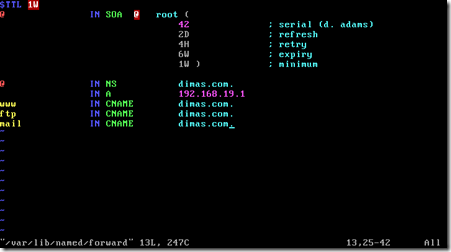
2. Postfix sudah terinstal ketika instalasi suse berlangsung, maka bisa langsung melakukan konfigurasi postfix dengan perintah :
# vi /etc/postfix/main.cf
untuk konfigurasi postfix. Ada tiga yang harus dikonfigurasi yaitu pada baris bagian bawah sendiri :
Inet_interfaces = localhost ganti dengan all
Masquerade_domains = dimas.com (awalnya kosong, tambahkan saja)
Mydestination = dimas.com (agar menjadi user@dimas.comdalam pengiriman email)
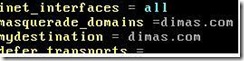
3. Selanjutnya konfigurasi dovecot, sebelumnya instal dulu packagenya :
# yast –i dovecot.
4. Kemudian konfigurasi filenya pada :
# vi /etc/dovecot/dovecot.conf.
pada baris 23 terdapat tulisan # protocols = imap imaps hilangkan pagarnya dan ganti dengan protocols = imap pop3

5. Kemudian ke baris 51 hilangkan tanda pagar (#) pada disable_plaintext_auth = yes ganti dengan no
6. Simpan konfigurasinya dan restart dovecot menggunakan konsole rcdovecot restart.
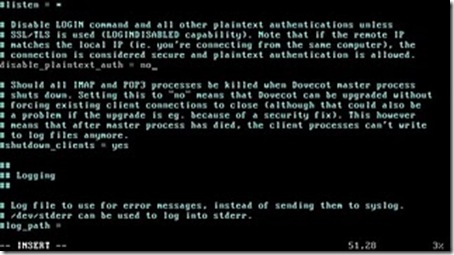
7. Mail server sudah siap, langkah selanjutnya adalah membuat 2 user untuk test pengiriman email. Konsolenya adalah :
Useradd –m (nama user) untuk menambah user
passwd (nama user) untuk membuat password user.
8. Selanjutnya untuk test pengiriman email lewat konsole yaitu menggunakan perintah telnet. Caranya seperti pada gambar dibawah :
9. telnet mail.dimas.com 25 untuk mengirim email
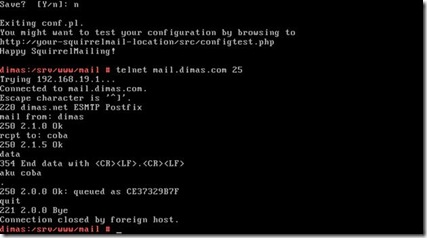
10. telnet mail.dimas.com 110 untuk membuka email yang telah dikirim.
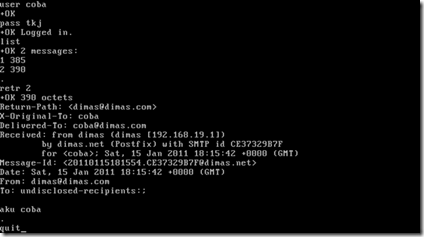
·
Web Mail dengan squirrelmail
1. Squirrelmail akan diexstract pada directory /srv/www. Setelah itu kita extract squirrelmail ke directory /srv/www/
2. Setelah itu kita masuk directory extractkan squirrelmal tadi dan pindah folder squirrelmail tadi pada directory mail :
# mv /srv/www/squirrelmail srv/www/mail
3.Konfigurasi squirrelmail untuk menentukan domain dan imap server menggunakan perintah :
# masuk directory /srv/www/mail da ketikkan perintah “./configure”

Isi command dengan opsi pilaihan “2”
4. Gambar dibawah tampilan setelah domainnya diganti, yaitu pada nomor 1. Ketik R untuk kembali ke menu awal.

5. Gambar dibawah tampilan ketika mengganti imap server. Ketik dovecot dan tekan enter. Tekan enter lagi ketika muncul press enter to continue. . .
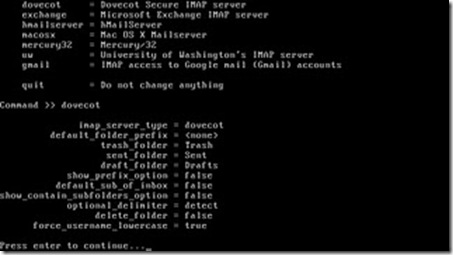
6. Selanjutnya tekan S untuk menyimpan konfigurasi squirrelmail. Tekan Q untuk keluar dari konfigurasi.
7. Setelah konfigurasi squirrelmail selesai, selanjutnya membuat VirtualHost untuk web mail. Disini menggunakan Lampp untuk membuatnya.
8. Untuk membuat virtualhost ketik perintah
# vi /opt/lampp/etc/extra/httpd-vhosts.conf.

9. Kemudian simpan dan restart lampp menggunakan perintah
# /opt/lampp/lampp restart
10. Setelah dibuat ubah hak akses directory data tersebut agar dapat diakses oleh semua user,menggunakan Konsole :
# chmod 777 /srv/www/mail -R
11. Setelah selesai,kemudian kita coba pada browser kita.
Ketikan alamat webmail yaitu “mail.dimas.com” pada address bar. Maka akan keluar tampilan squirrelmail
12. Kita login menggunakan user yang pertama dan mencoba mengirim email k user lain


13. Setelah itu cek pada user yang satu apakah email yang kita kirim sudah sampai.

Didalam suse package yang dibutuhkan untuk membuat mail server adalah postfix dan dovecot. Yang mana postfix sebagai SMTP (Simpla Mail Transfer Protocol) dan dovecot sebagai IMAP server yang berfungsi sebagai pengirim dan penerima mail.
1. Tambahkan subdomain mail pada zone forward pada DNS kita:
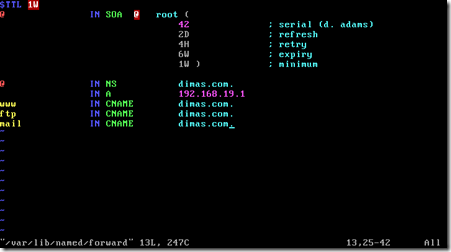
2. Postfix sudah terinstal ketika instalasi suse berlangsung, maka bisa langsung melakukan konfigurasi postfix dengan perintah :
# vi /etc/postfix/main.cf
untuk konfigurasi postfix. Ada tiga yang harus dikonfigurasi yaitu pada baris bagian bawah sendiri :
Inet_interfaces = localhost ganti dengan all
Masquerade_domains = dimas.com (awalnya kosong, tambahkan saja)
Mydestination = dimas.com (agar menjadi user@dimas.comdalam pengiriman email)
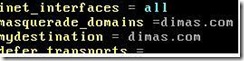
3. Selanjutnya konfigurasi dovecot, sebelumnya instal dulu packagenya :
# yast –i dovecot.
4. Kemudian konfigurasi filenya pada :
# vi /etc/dovecot/dovecot.conf.
pada baris 23 terdapat tulisan # protocols = imap imaps hilangkan pagarnya dan ganti dengan protocols = imap pop3

5. Kemudian ke baris 51 hilangkan tanda pagar (#) pada disable_plaintext_auth = yes ganti dengan no
6. Simpan konfigurasinya dan restart dovecot menggunakan konsole rcdovecot restart.
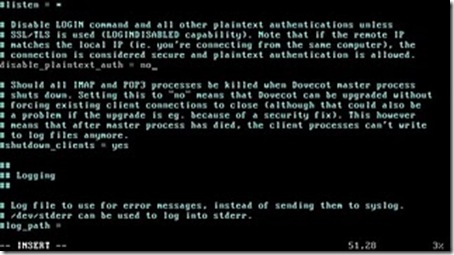
7. Mail server sudah siap, langkah selanjutnya adalah membuat 2 user untuk test pengiriman email. Konsolenya adalah :
Useradd –m (nama user) untuk menambah user
passwd (nama user) untuk membuat password user.
8. Selanjutnya untuk test pengiriman email lewat konsole yaitu menggunakan perintah telnet. Caranya seperti pada gambar dibawah :
9. telnet mail.dimas.com 25 untuk mengirim email
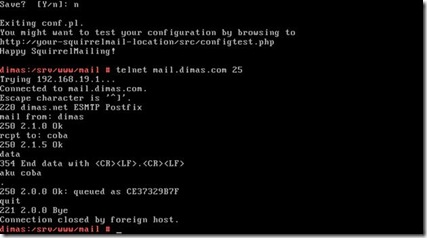
10. telnet mail.dimas.com 110 untuk membuka email yang telah dikirim.
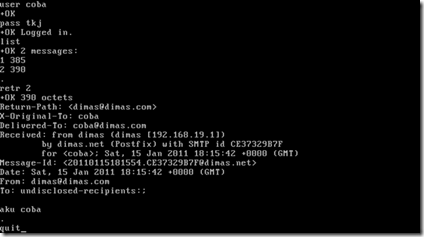
·
Web Mail dengan squirrelmail
1. Squirrelmail akan diexstract pada directory /srv/www. Setelah itu kita extract squirrelmail ke directory /srv/www/
2. Setelah itu kita masuk directory extractkan squirrelmal tadi dan pindah folder squirrelmail tadi pada directory mail :
# mv /srv/www/squirrelmail srv/www/mail
3.Konfigurasi squirrelmail untuk menentukan domain dan imap server menggunakan perintah :
# masuk directory /srv/www/mail da ketikkan perintah “./configure”

Isi command dengan opsi pilaihan “2”
4. Gambar dibawah tampilan setelah domainnya diganti, yaitu pada nomor 1. Ketik R untuk kembali ke menu awal.

5. Gambar dibawah tampilan ketika mengganti imap server. Ketik dovecot dan tekan enter. Tekan enter lagi ketika muncul press enter to continue. . .
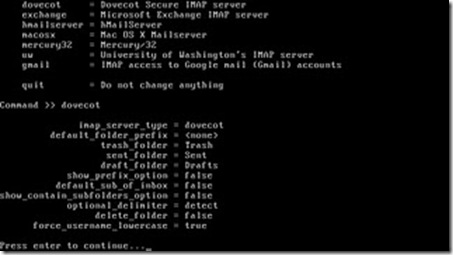
6. Selanjutnya tekan S untuk menyimpan konfigurasi squirrelmail. Tekan Q untuk keluar dari konfigurasi.
7. Setelah konfigurasi squirrelmail selesai, selanjutnya membuat VirtualHost untuk web mail. Disini menggunakan Lampp untuk membuatnya.
8. Untuk membuat virtualhost ketik perintah
# vi /opt/lampp/etc/extra/httpd-vhosts.conf.

9. Kemudian simpan dan restart lampp menggunakan perintah
# /opt/lampp/lampp restart
10. Setelah dibuat ubah hak akses directory data tersebut agar dapat diakses oleh semua user,menggunakan Konsole :
# chmod 777 /srv/www/mail -R
11. Setelah selesai,kemudian kita coba pada browser kita.
Ketikan alamat webmail yaitu “mail.dimas.com” pada address bar. Maka akan keluar tampilan squirrelmail
12. Kita login menggunakan user yang pertama dan mencoba mengirim email k user lain


13. Setelah itu cek pada user yang satu apakah email yang kita kirim sudah sampai.

Related Post By Dimas Blog's
Subscribe to:
Post Comments (Atom)
Labels
- artikel (41)
- download (19)
- instalasi (5)
- INSTALASI OPEN SUSE 11.0 (1)
- MACAM-MACAM SOCKET PROCESSOR (1)
- osi (1)
- tutorial (27)
Powered by Blogger.
Post Terakhir
Labels
- artikel (41)
- download (19)
- instalasi (5)
- INSTALASI OPEN SUSE 11.0 (1)
- MACAM-MACAM SOCKET PROCESSOR (1)
- osi (1)
- tutorial (27)
Followers
Popular Posts
-
Rumus fungsi ini digunakan untuk mencari nilai berdasarkan tabel ketentuan. VLOOKUP : mencari nilai, dimana tabel ketentuannya beberbentuk v...
-
Sistem manajemen database atau database management system (DBMS) adalah merupakan suatu sistem software yang memungkinkan seorang user dapa...
-
1. Setting ip address pada kedua PC dan usahakan kelas ip address kedua PC sama. Untuk setting IP kita masuk pada Control panel → network...
-
Berikut link free download lagu2 yang bertema Arema, meski sebagian aja yang ayas tahu. Ini bukan hasil upload ayas, tapi ayas cuman menamp...
-
Bagaimana proses direpresentasikan & dikendalikan oleh SO. – Status proses (process state) yang mencirikan perilaku dari proses. – St...
-
Ada empat jenis firewall, atau lebih tepatnya tiga jenis ditambah dengan satu tipe hybrid (campuran). Disini kita tidak akan membahas setia...
-
1. PENGERTIAN OSI LAYER OSI adalah singkatan dari Open System Interconnection. Model Open Systems Interconnection...
-
1. Model Relational, Dimana data serta hubungan antar data direpresentasikan oleh sejumlah tabel dan masing-masing tabel terdiri dari bebe...
-
IDM versi terbaru saat ini , yakni IDM 6.11 Final Build 7 Full Patch lengkap dengan cara aktivasinya. Cekidott,, sudah kita kenal Idm ada...
-
Kinerja dan kemampuan FAT 32 NTFS Kesimpulan Kecepatan akses Pada FAT32, proses pengaks...






0 comments:
Post a Comment